联想笔记本电脑怎么一键截屏 联想笔记本电脑截屏方法
联想笔记本电脑怎么一键截屏,如今随着科技的飞速发展,笔记本电脑成为了我们日常生活中不可或缺的工具之一,而在使用笔记本电脑时,经常会遇到需要截屏的情况,无论是保存重要信息还是与他人分享精彩瞬间,截屏都是一项常用的操作。对于联想笔记本电脑用户来说,如何一键截屏成为了一个值得解决的问题。在本文中我们将为大家介绍联想笔记本电脑的截屏方法,帮助大家轻松实现一键截屏的操作。无论您是新手还是老手,相信本文都能对您有所帮助。
操作方法:
1.全屏截图:按下键盘中的Print Scr Sysrq 键,如图中箭头所示。就可以实现全屏截图了(即整个电脑屏幕内容)。

2.打开word,如图右击鼠标,点击“粘贴”选项,我们就可以看到截取的屏幕内容了。
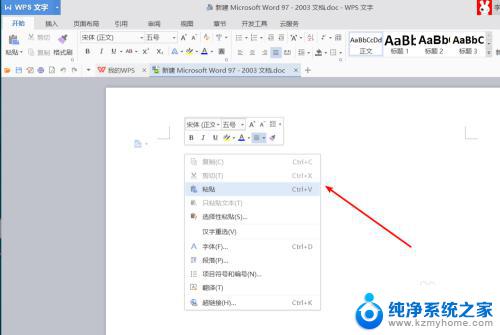
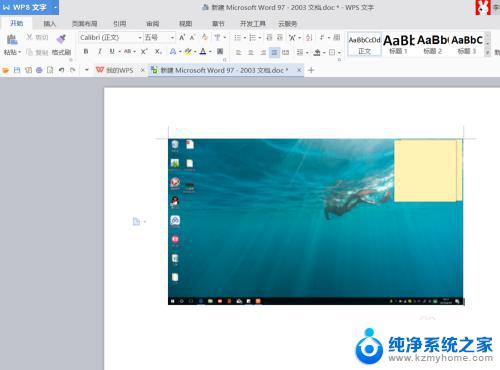
3.活动界面的截图:利用键盘上的Alt + Print Screen SysRq键,可以截取最前面的活动界面的内容。

4.同理在word中,鼠标右击,点击粘贴,完成截屏的粘贴与查看。想要保存为图片时,只需右击“另存为图片”即可。
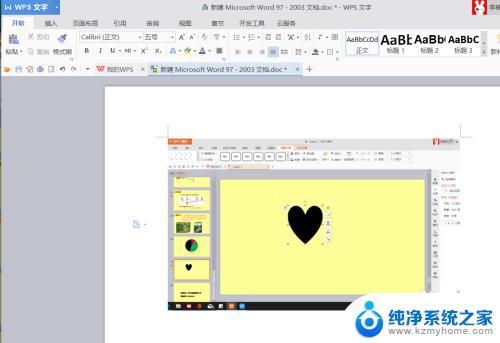
5.利用笔记本本身所带的浏览器进行截图:例如Windows10系统下,点击“笔记”。在360浏览器中,直接点击截屏按钮。
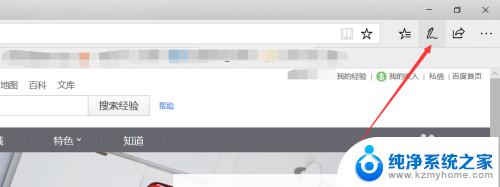
6.利用软件:例如我们常用的QQ(快捷键Ctrl+Alt+A)、微信电脑版(快捷键Ctrl+A)等,拖动鼠标选取截取区域。
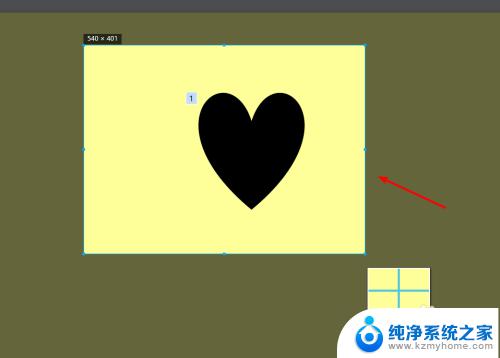
以上就是如何使用一键截屏功能截取联想笔记本电脑屏幕的全部内容,如果您还没有掌握该功能,请根据小编的方法尝试操作,希望这篇文章能够对您有所帮助。
联想笔记本电脑怎么一键截屏 联想笔记本电脑截屏方法相关教程
- 联想电脑启动不了怎么解决 联想笔记本开机无反应怎么办
- 联想ideapad怎么关闭触摸板 联想笔记本触摸板关闭方法
- 联想电脑怎么关闭触摸板 笔记本触摸板关闭方法
- 联想笔记本usb启动设置方法 联想笔记本U盘启动设置步骤
- 笔记本锁小键盘无反应 联想笔记本键盘锁住了忘记密码怎么解锁
- 电脑开机黑屏进不了桌面怎么解决 联想笔记本开机黑屏怎么解决
- 电脑自带的截图工具怎么找出来 笔记本电脑怎么截图
- 联想重启按键是哪个 联想电脑怎么通过快捷键重新启动
- 笔记本电脑键盘乱了 笔记本键盘按键错乱解决方法
- 如何安全拆卸显卡的详细步骤与注意事项,让你轻松拆解显卡!
- 英伟达对AI的理解和布局,黄仁勋在这里讲清楚了:探索英伟达在人工智能领域的战略布局
- 微软未来将继续推出Xbox硬件,掌机设备蓄势待发最新消息
- AMD锐龙AI 9 HX 370游戏性能领先酷睿Ultra 7 258V 75%
- AMD裁员上千人,市场“吓坏”!英伟达会超越吗?
- Win11 23H2用户反馈微软11月更新导致错误显示“终止支持”问题解决方案
微软资讯推荐
- 1 详细教程:如何在电脑上安装Win7系统步骤解析,零基础教学,轻松搞定安装步骤
- 2 如何查看和评估电脑显卡性能与参数?教你如何正确选择电脑显卡
- 3 微软酝酿Win11新特性:图表显示过去24小时PC能耗数据
- 4 倒计时!Windows 10要“退休”啦,微软官方支持即将结束,升级Windows 11前必读!
- 5 Windows 11 的 8个令人头疼的细节及解决方法 - 如何应对Windows 11的常见问题
- 6 AMD Zen 6架构台式机处理器将保留AM5兼容性,预计最快于2026年末发布
- 7 微软技术许可有限责任公司获得自动恶意软件修复与文件恢复管理专利
- 8 数智早参|微软斥资近百亿美元租用CoreWeave服务器,加速云计算发展
- 9 Win10 如何优化系统性能与提升使用体验?教你简单有效的方法
- 10 你中招了吗?Win11 24H2离谱BUG又来了,如何应对Win11最新版本的问题
win10系统推荐
系统教程推荐
- 1 win11电脑无法找到输出设备怎么办 win11无法检测到音频输出设备怎么办
- 2 竖屏录制的视频怎么变成横屏 格式工厂手机竖屏视频横屏转换方法
- 3 无线耳机怎么切换中文模式 怎样调整蓝牙耳机的语言为中文
- 4 怎样才能找到u盘的隐藏文件 Win 10系统怎么查看U盘里的隐藏文件
- 5 win10电脑怎么重装系统win7 win10如何降级重装win7
- 6 win10如何查询mac地址 Win10怎么查看本机的Mac地址
- 7 ps删除最近打开文件 Photoshop 最近打开文件记录清除方法
- 8 怎么删除邮箱里的邮件 批量删除Outlook已删除邮件的方法
- 9 笔记本电脑的麦克风可以用吗 笔记本电脑自带麦克风吗
- 10 win10如何查看蓝屏日志 win10蓝屏日志查看教程